- מְחַבֵּר Jason Gerald [email protected].
- Public 2024-01-15 08:15.
- שונה לאחרונה 2025-01-23 12:18.
WikiHow זה מלמד אותך כיצד למצוא את מספר הדגם של מחשב נייד של HP. תוכל להשתמש במספר זה כדי לזהות מכשיר ספציפי כאשר מישהו אחר מתקן את המחשב הנייד, או כדי לוודא שחומרה מסוימת (למשל סוללות) תואמת את המחשב הנייד.
שלב
שיטה 1 מתוך 2: שימוש בתכונת מידע המערכת
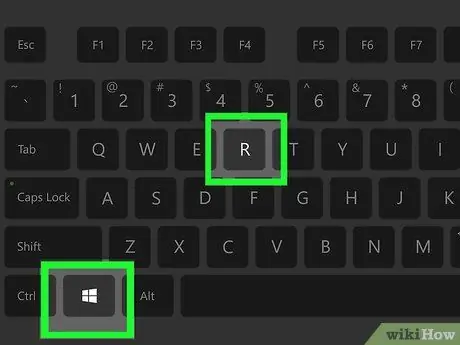
שלב 1. החזק את מקש Win ולחץ על הכפתור ר.
לאחר מכן, הפקודה "הפעלה" תתבצע במחשב Windows.
במחשב שבו פועל Windows 7 ואילך, תוכל גם ללחוץ באמצעות לחצן העכבר הימני על התפריט "התחל" וללחוץ על האפשרות " לָרוּץ ”.
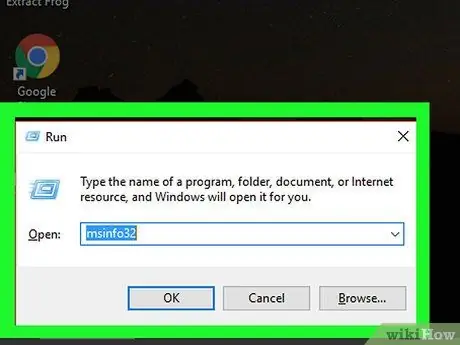
שלב 2. הקלד msinfo32 בחלון הפעלה
הזן את הפקודה בשדה החיפוש מימין לכותרת "פתח:".
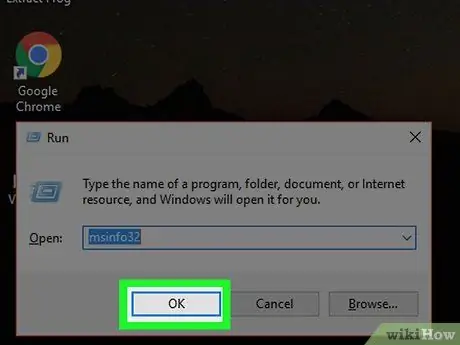
שלב 3. לחץ על אישור
יוצגו כלים/תכונות מידע מערכת Windows. חלון זה מכיל פרטים בנוגע לדגם המחשב הספציפי.
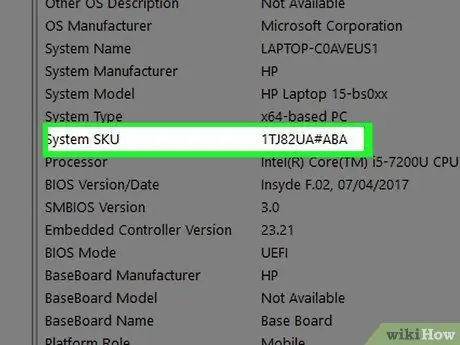
שלב 4. אתר את קטע "מערכת ה- SKU"
קטע זה נמצא באמצע הדף "מידע מערכת". המספר המוצג מימין לטקסט "מערכת SKU" הוא מספר הדגם של מחשב נייד HP שלך.
תוכל גם למצוא את שם מוצר המחשב בחלון זה על ידי חיפוש השם שליד הקטגוריה "דגם מערכת"

שלב 5. רשום את מספר ה- SKU
על ידי מסירת מידע זה לטכנאי או שימוש בו בכלי חיפוש מנהלי התקנים או חומרה, תוכל לקבל את המידע הנכון עבור המחשב הנייד שלך.
שיטה 2 מתוך 2: שימוש בתוויות מוצר
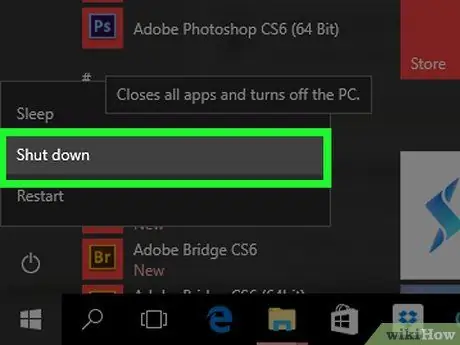
שלב 1. כבה את המחשב הנייד
בכל גרסה של Windows, תוכל לכבות את המחשב הנייד על ידי לחיצה ממושכת על לחצן ההפעלה של המכשיר עד שהמכונה תכבה.
- וודא ששמרת וסגרת את כל העבודה לפני כיבוי המחשב הנייד.
- ב- Windows Vista ואילך, לחץ על כפתור "התחל" בפינה השמאלית התחתונה של המסך, לחץ על סמל ההפעלה ובחר " לכבות ”.
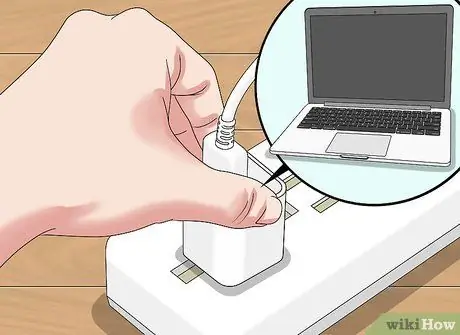
שלב 2. נתק את המחשב הנייד ממקור החשמל
זה נעשה על מנת להבטיח שלא תחווה הלם חשמלי בעת הסרת סוללת המחשב הנייד.
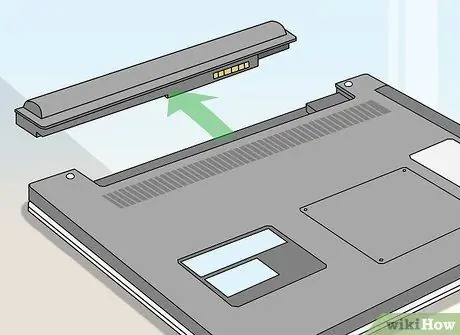
שלב 3. הפוך את המחשב הנייד והסר את הסוללה
לרוב, כל שעליך לעשות הוא להחליק את מתג מחזיק הסוללות שמאלה או ימינה, להחזיק אותו למטה ולהסיר את הסוללה בזהירות.
אם יש מדבקה בתחתית המחשב הנייד עם מידע על המוצר, ייתכן שלא תצטרך להסיר את הסוללה
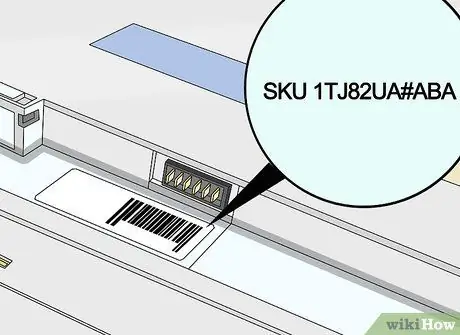
שלב 4. חפש את התווית "מוצר"
בדרך כלל, תווית זו נמצאת בקטע נפרד ממדור המידע "הרגולטורי". ליד התווית "מוצר" יש סדרה של מספרים ואותיות. סדרה זו היא מספר הדגם של מחשב נייד HP שלך.
אם אינך יכול למצוא את התווית "מוצר", חפש את הכותרת "סידורי". למרות שמספר הדגם של המחשב הנייד אינו קשור למספר הסידורי, הוא בדרך כלל מוצג מתחת למספר הסידורי

שלב 5. רשום את מספר הדגם
אם אתה זקוק לעזרה מטכנאי לתיקון המחשב הנייד שלך, תוכל לנסות לספק מידע זה כדי להאיץ את שירות/תיקון המחשב הנייד.






